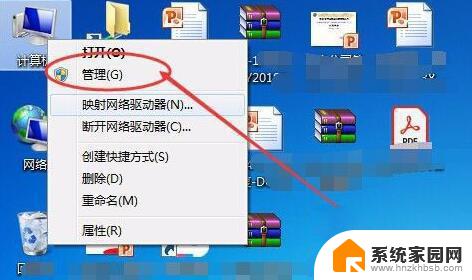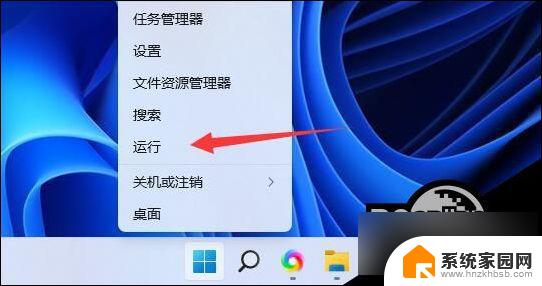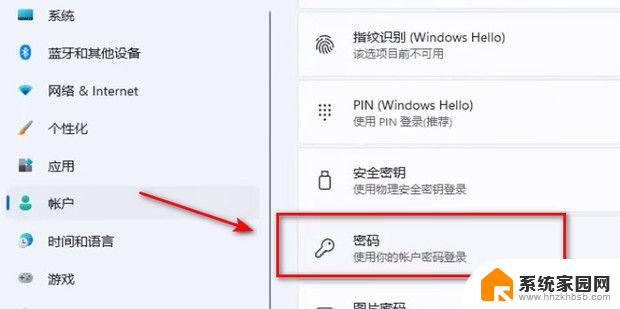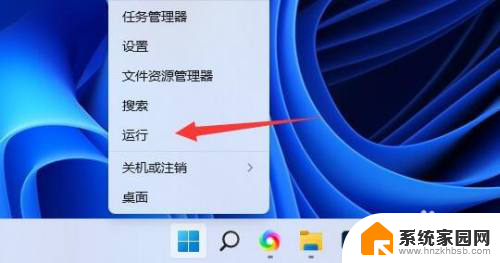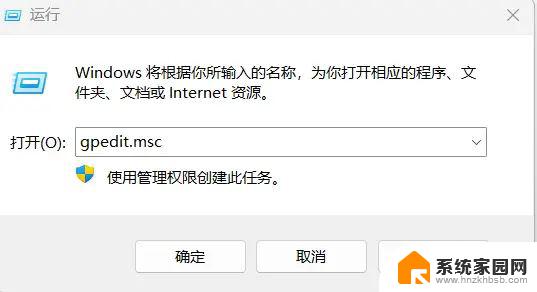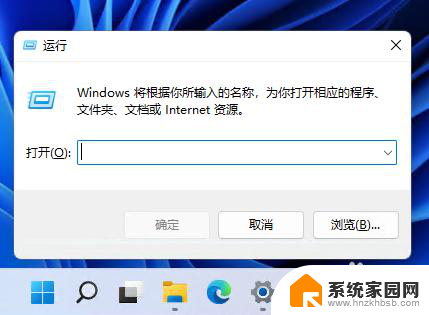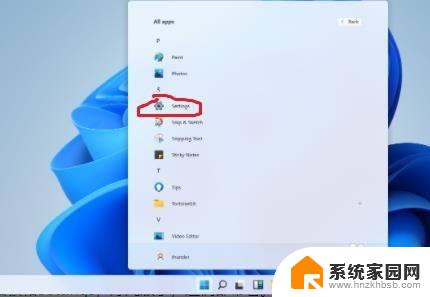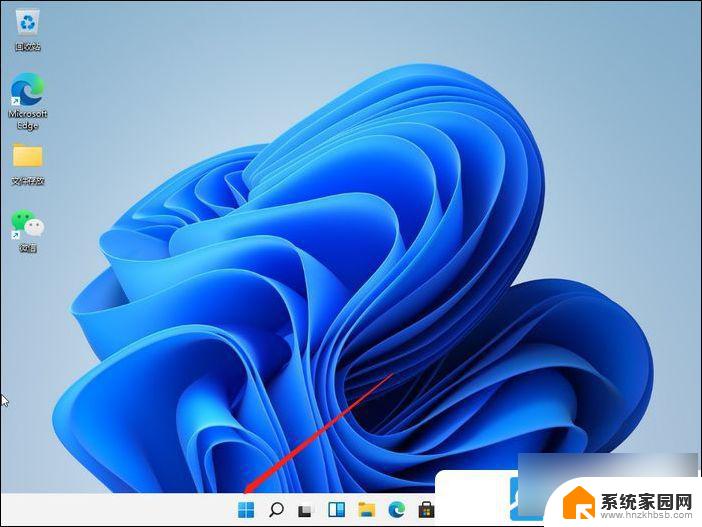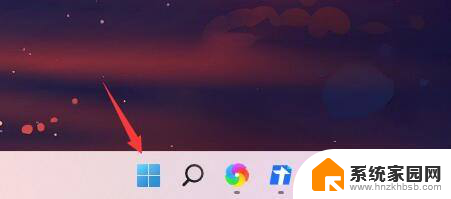win11访问其他电脑需要密码 Win11局域网电脑访问需要用户名和密码怎么设置
Win11是微软最新推出的操作系统,它在安全性方面进行了全面升级,其中一个重要的变化是,现在访问其他电脑需要输入密码。特别是在局域网中,访问其他电脑还需要输入用户名和密码。这一变化为用户的隐私和数据安全提供了更高的保护。对于一些用户来说,设置访问密码可能会有些困惑。我们该如何设置Win11局域网电脑的用户名和密码呢?接下来我将为大家详细介绍。
Win11访问局域网电脑需要用户名和密码怎么办
1、按【 Win + X 】组合键,或【右键】点击任务栏上的【Windows开始徽标】。在打开的隐藏菜单项中,选择【运行】。
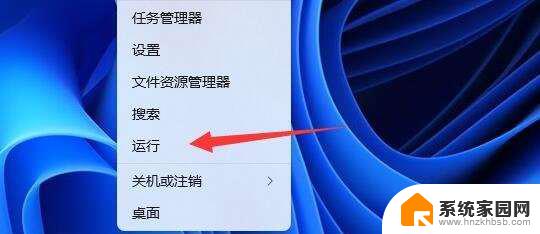
2、运行窗口,输入【compmgmt.msc】命令,按【确定或回车】打开计算机管理。
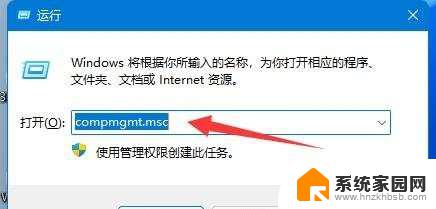
3、计算机管理窗口,左侧展开到【系统工具 - 本地用户和组 - 用户】,右侧双击打开【Guest】账户。
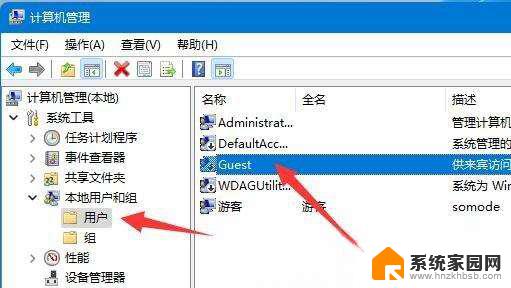
4、接着【勾选】上方三个选项,再点击下方【确定】。
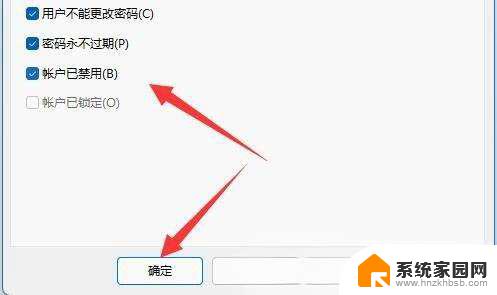
5、创建账户后,找到想要共享的文件夹,右键打开【属性】。
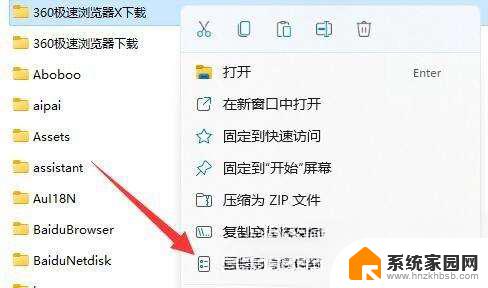
6、再进入【共享】选项,点击【共享】。
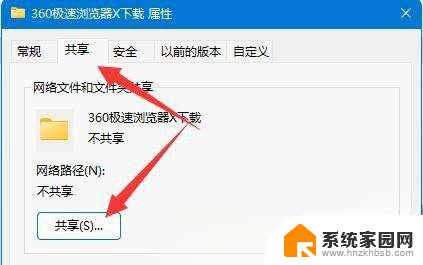
7、接着输入【guest】,并点击【添加】。
8、添加完成后,将它的权限改为【读取/写入】。
9、更改完成后,点击其中的【高级共享】并【共享此文件夹】即可。
Win11局域网共享权限在哪里设置? Win11高级共享的设置技巧
Win11打印机共享无法访问没有权限使用网络资源服务怎么办?
Win11 ipv6无网络访问权限怎么解决?
以上是关于访问其他计算机需要密码的全部内容,如果还有任何疑问,请参考本文编辑的步骤进行操作,希望对大家有所帮助。